컴퓨터 백신 프로그램에는 여러가지가 있습니다. 그중에 알약은 가장 인기 있는 백신 프로그램중에 하나입니다.
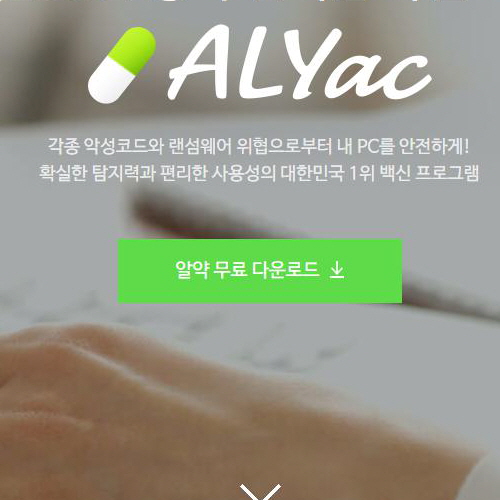
친근한 인터페이스와 손쉬운 사용방법으로 많은 사람들에게 사랑을 받고 있습니다. 게다가 개인 사용자에게는 무료로 제공이 되기 때문에, 더할나위 없이 좋습니다.
다운로드 방법
이스트시큐리티 페이지를 통해 다운로드 받을 수 있는데, 해당 페이지 링크를 누르면 네이버 소프트웨어 자료실로 연결이 됩니다.

알약 v2.5.7.3 [다운로드 받기]
현재 가장 최신버전인 2.5.7.3 버전을 받을 수 있습니다. 꾸준히 업데이트가 되기 때문에 효과적으로 바이러스를 예방, 치료하기 위해서는 최신버전을 받는 것이 중요합니다.

'라이센스 계약 동의' 에 나와 있는 것 처럼, <알약 공개용> 은 개인 사용자에게 한하여 제한 없이 제품을 사용할 수가 있습니다.

설치를 마친 모습입니다. 기본적인 바이러스 검사뿐만이 아니라, 굉장히 다양한 항목이 있는 것을 볼 수가 있습니다.
여러가지 컴퓨터 트윅들을 모아놓은 모습이네요. 설치를 하면 탐색기 오른쪽 메뉴에서도 빠르게 바이러스 검사를 할 수가 있습니다.

수동검사에서 상세 내역입니다. 굉장히 다양한 영역에 걸쳐 검사를 할 수가 있네요. 특히나 Host 파일 검사같은 경우, 위조 파일이 호스트를 감염시킬 수가 있는데, 이런 것을 검사할 때 아주 유용하겠네요.
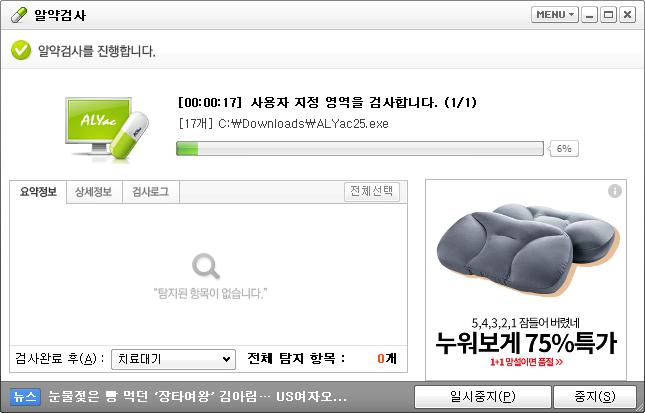
알약이 바이러스를 검사하는 화면입니다. 검사로그 탭을 클릭하면 검사가 진행되는 동안 다양한 기록들을 살펴볼 수가 있습니다.

특이한 환경설절 항목으로 게임모드라는 것이 있습니다. 게임에 대한 최적화 설정을 할 수가 있습니다. 게임 진행시 게임에 방해가 되지 않도록 여러가지 설정을 할 수가 있습니다.
게임이 진행되는 중간에는 업데이트를 하지 않는다던지, 알림 메시지 등을 보이지 않는 설정들을 할 수가 있습니다. 기본적인 게임들이 등록되어 있습니다.
이 목록에 들어 있지 않은 게임들에 대해서는 따로 사용자 게임에 등록을 해서 지정을 해주면 됩니다. 사용자 편의성을 생각한 꼼꼼한 부분이네요.
아마 이런 부분 때문에 문제가 많았나 봅니다. 게임 중간에 업데이틀 해서 게임에 방해가 되거나 해서 이런 것을 개발한게 아닌가 싶네요.

PC 최적화 항목입니다. 역시나 많은 것들이 있네요. 레지스트리 정리, ActiveX 정리 같은 부분은 아주 편하게 사용할 수가 있겠네요.
컴퓨터를 사용하다가 이상하게 느려지거나 작동을 하지 않을때 이런 것들을 한번씩 청소를 해주면 컴퓨터가 빨라질 수가 있습니다. 그럴 때 사용하면 좋겠네요.
작업표시줄 알림창 광고 알리미 끄는 방법
알약 실시간 감시 기능을 켜 놓으면 실시간 바이러스 검사를 하기 때문에 편리합니다. 그런데 이렇게 실시간 감사를 할 경우 화면 하단에 알리미나 광고 같은 내용이 표시가 됩니다.
이것을 해제 하려면 환경설정에서 알림설정을 해제 하시면 됩니다. 원래는 3가지 항목 모두 체크가 되어 있습니다.

여기서 알약알리미만 해제한 모습입니다. 만약 이렇게 해도 계속적으로 작업 표시줄에 광고가 나타난다면 전부 체크 해제를 해보시기 바랍니다. 그러면 아무 메시지도 표시가 안될 것입니다.
이상으로 알약에 대해서 간단하게 알아 보았습니다. 기본적으로 윈도우 디펜더만 사용해서 바이러스를 관리했는데, 알약을 설치하니 편리해서 좋네요.
인터페이스도 친숙하고 바이러스 백신 기능 뿐만이 아니라, 여러가지 편의 기능이 있어서 좋았습니다. 효과적으로 바이러스를 차단하고 싶으신 분들은 한번 설치하셔서 사용해 보는 것도 좋을 것 같네요.
'샘통이야기 > 프로그램다운로드' 카테고리의 다른 글
| pdf jpg 로 변환 방법 - 알 PDF 프로그램 이용 (0) | 2020.12.21 |
|---|---|
| 최신 PDF 리더 다운로드 (0) | 2019.08.05 |
| 무료 PDF 편집 프로그램 다운로드 (0) | 2019.06.26 |
| 크롬 브라우저 방문 기록 삭제 2가지 방법 (0) | 2019.06.24 |
| 무료 타자 연습 뽁뽁이 타자 다운로드 (1) | 2019.06.19 |


